如果您的云产品不在阿里云,SSL证书签发完成后,可通过数字证书管理服务将SSL证书部署至第三方云产品,简化证书迁移及配置流程。
使用限制
支持部署的三方云产品如下:
云平台 | 云产品 |
腾讯云 |
|
AWS |
|
华为云 |
|
如果您有其他云产品部署需求,可以通过专家一对一服务,向产品团队反馈。
前提条件
操作步骤
步骤一:购买部署次数
仅部署上传证书类型的证书时会消耗部署次数。非上传证书类型,请直接前往步骤二:接入第三方云账号。
部署次数不足时,请购买部署次数,费用为30元/次,有效期为一年。
非上传证书类型,以及不同阿里云账号(账号需归属于同一个经过实名认证的个人或企业用户)之间共享的证书,部署时不消耗部署次数。部署失败时,将返还相应的部署次数。
步骤二:接入第三方云账号
部署SSL证书至第三方云产品前,您需要在第三方云平台对指定子用户授权对应的权限策略,并将子用户AK接入到阿里云。具体操作如下:
登录数字证书管理服务控制台。
在左侧导航栏,选择。
在多云AK管理页面,单击新增授权。
单击目标云服务提供商,在弹出的面板按照页面引导,配置目标云服务提供商用户账号。
下文以授权腾讯云子用户为例介绍(仅供参考)
登录腾讯云控制台,进入用户列表, 单击新建用户。
在新建用户页面,单击快速创建。
在快速新建用户页面,设置用户信息。

用户名:自定义即可。
访问方式:单击
 图标,勾选编程访问。
图标,勾选编程访问。用户权限:单击
 图标,选择QcloudSSLFullAccess(SSL证书全读写访问权限)和对应云产品的读写权限。说明
图标,选择QcloudSSLFullAccess(SSL证书全读写访问权限)和对应云产品的读写权限。说明例如,您需要部署阿里云证书至腾讯云CDN,则需授权QcloudCDNFullAccess内容分发网络全读写权限。
成功新建用户信息示例图如下:
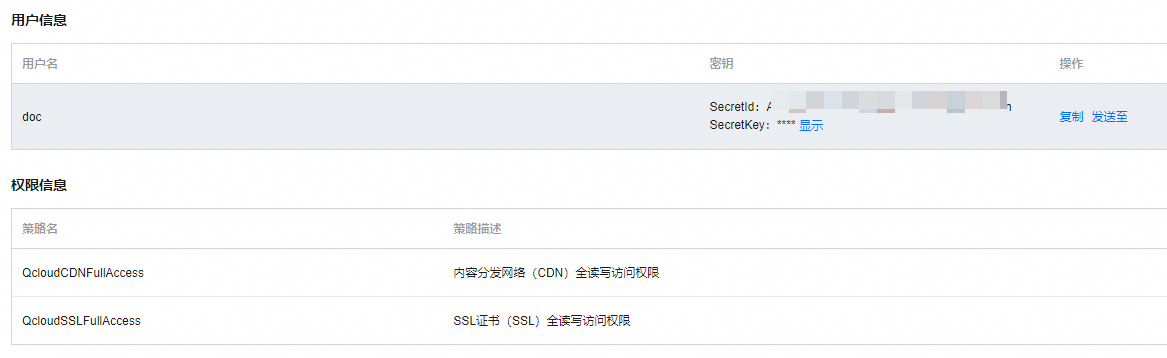
在阿里云数字证书管理服务控制台提交AK引导页,配置腾讯云子用户或主账号,单击确定。
步骤三:部署SSL证书至第三方云产品
左侧导航栏,选择。
在多云部署页面,单击创建任务,按照以下步骤部署阿里云SSL证书至第三方云产品。
在基础配置引导页,配置部署任务名称,选择AK、联系人和部署时间,单击下一步。
配置项
说明
任务名称
自定义部署任务名称。
选择AK
选择步骤一接入第三方云的账号。如果没有可选择的AK,请单击添加新AK,并按照支持部署的三方云产品完成AK配置。
联系人
选择部署任务消息提醒联系人,用于接收部署任务提醒消息,最多支持添加10个联系人。
部署时间
立即部署:立即部署证书至对应云产品。
自定义时间:指定部署任务执行时间,系统会在指定的时间启动部署任务。
在选择证书引导页,选择与云产品资源对应的SSL证书(支持选择一个或多个证书进行部署),单击下一步。
通过私有CA服务签发的证书会同步至上传证书页签,您可以在该页签进行选择。
一个部署任务只允许选择一种证书类型下的证书。
在选择资源引导页,系统会自动识别并拉取对应云产品中的所有资源,选择对应的云产品和资源(支持选择一个或多个云产品或资源)后,单击预览并提交。
在任务预览页面,确认部署的证书实例和云产品资源信息,如无问题,单击提交。
预览页面会显示对应云产品匹配的证书个数和消耗的部署次数。
证书匹配个数为0表示您选择的证书与云产品资源不匹配,会导致部署失败,请您仔细核对选择的证书。
消耗的部署次数以上传证书匹配的资源数为准,如完成匹配但是在任务启动之后最终部署失败,将返还该资源消耗的部署次数。
步骤三:验证 SSL证书是否安装成功
请通过 HTTPS 访问您已绑定证书的域名(如
https://yourdomain.com,yourdomain.com需替换为实际域名)。若浏览器地址栏显示安全锁图标,说明证书已成功部署。如访问异常或未显示安全锁,请先清除浏览器缓存或使用无痕(隐私)模式重试。
 说明
说明Chrome 浏览器自 117 版本起,地址栏中的
 已被新的
已被新的 替代,需单击该图标后查看安全锁信息。
替代,需单击该图标后查看安全锁信息。
如仍有问题,请参考常见问题进行排查。
后续步骤(可选)
开启域名监控
建议在证书部署完成后,为域名开启域名监控功能。系统将自动检测证书有效期,并在到期前发送提醒,帮助您及时续期,避免服务中断。具体操作请参见购买并开启公网域名监控。
常见问题
安装或更新证书后,证书未生效或 HTTPS 无法访问
常见原因如下:
域名未完成备案。请参见如何查看域名解析记录以及 ICP 备案信息。
证书的绑定域名未包含当前访问的域名。请参见如何判断绑定域名是否已匹配所有需保护的域名。
证书文件未正确替换,请检查证书文件是否为最新且有效。
域名已接入 CDN、SLB 或 WAF 等云产品,但未在相应产品中安装证书。请参阅流量经过多个云产品时证书的部署位置完成相关操作。
当前域名的 DNS 解析指向多台服务器,但证书仅在部分服务器上安装。需分别在每个服务器中安装证书。
如需进一步排查,请参考:根据浏览器错误提示解决证书部署问题 和 SSL证书部署故障自助排查指南。
SSL证书是否支持跨阿里云账号部署云产品?
阿里云SSL证书不能直接跨账号部署。
如果多个账号属于同一实名认证主体,可通过证书共享功能实现免费跨账号部署;具体操作,请参见上传、同步和共享SSL证书。
若账号实名认证主体不同,则需在原账号下载证书后,再前往目标账号手动上传和部署。
证书部署成功后,云产品就一定启用了HTTPS吗?
在数字证书管理服务控制台完成云产品部署后,仅表示证书已经推送至对应云产品,您仍需前往对应的云产品控制台验证。
